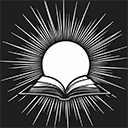在现代网页开发中,html5 提供了原生的全屏 API,让开发者可以轻松实现元素全屏显示,提升用户的在线交互体验。结合一些优化技巧,可以让全屏功能更流畅、更具可用性。
使用 HTML5 全屏 API 实现全屏功能
HTML5 的 Fullscreen API 允许页面中的某个元素(如视频容器、画布或整个页面)进入全屏模式。主要方法包括:
- element.requestFullscreen():使指定元素进入全屏
- document.exitFullscreen():退出全屏模式
- document.fullscreenElement:返回当前处于全屏状态的元素,若无则返回 NULL
示例代码:
const elem = document.getElementById('container'); elem.requestFullscreen().catch(err => { alert(`无法进入全屏: ${err.message}`); });
注意:不同浏览器可能需要添加前缀,如 webkitRequestFullscreen(safari)或 mozRequestFullScreen(firefox),建议做兼容性封装。
立即学习“前端免费学习笔记(深入)”;
监听全屏状态变化
通过监听 fullscreenchange 事件,可以及时响应全屏状态切换,例如更新按钮文字或调整布局。
document.addEventListener('fullscreenchange', () => { if (document.fullscreenElement) { console.log('已进入全屏'); } else { console.log('已退出全屏'); } });
该机制可用于控制 ui 显示逻辑,比如在全屏时隐藏导航栏,退出后恢复。
提升全屏交互体验的优化技巧
为了让用户获得更自然、稳定的全屏体验,可采用以下优化策略:
- 提供明确的入口与退出方式:在界面上设置“进入全屏”和“退出全屏”按钮,并确保移动端也支持手势或系统返回键退出
- 适配移动端操作:移动浏览器对全屏 API 支持有限,建议结合 meta 标签优化 viewport,隐藏地址栏,模拟类全屏效果
- 避免强制全屏:全屏请求必须由用户操作(如点击)触发,否则会被浏览器阻止,保障用户体验与安全
- 处理异常情况:调用 requestFullscreen() 时应使用 catch 捕获拒绝或不支持的情况,给出友好提示
- 优化全屏内内容布局:进入全屏后动态调整字体、间距和控件位置,确保视觉舒适性和可操作性
结合 canvas 与视频场景的应用
全屏常用于视频播放器或基于 canvas 的游戏、绘图应用。例如:
const video = document.getElementById('myVideo'); video.addEventListener('click', () => { video.requestFullscreen(); });
此时可配合 css 设置全屏下的样式:
video:-webkit-full-screen { width: 100% !important; height: 100% !important; }
基本上就这些。合理使用 Fullscreen API 并关注用户交互细节,能显著提升 HTML5 在线内容的沉浸感与可用性。不复杂但容易忽略的是兼容性处理和用户控制权的尊重。